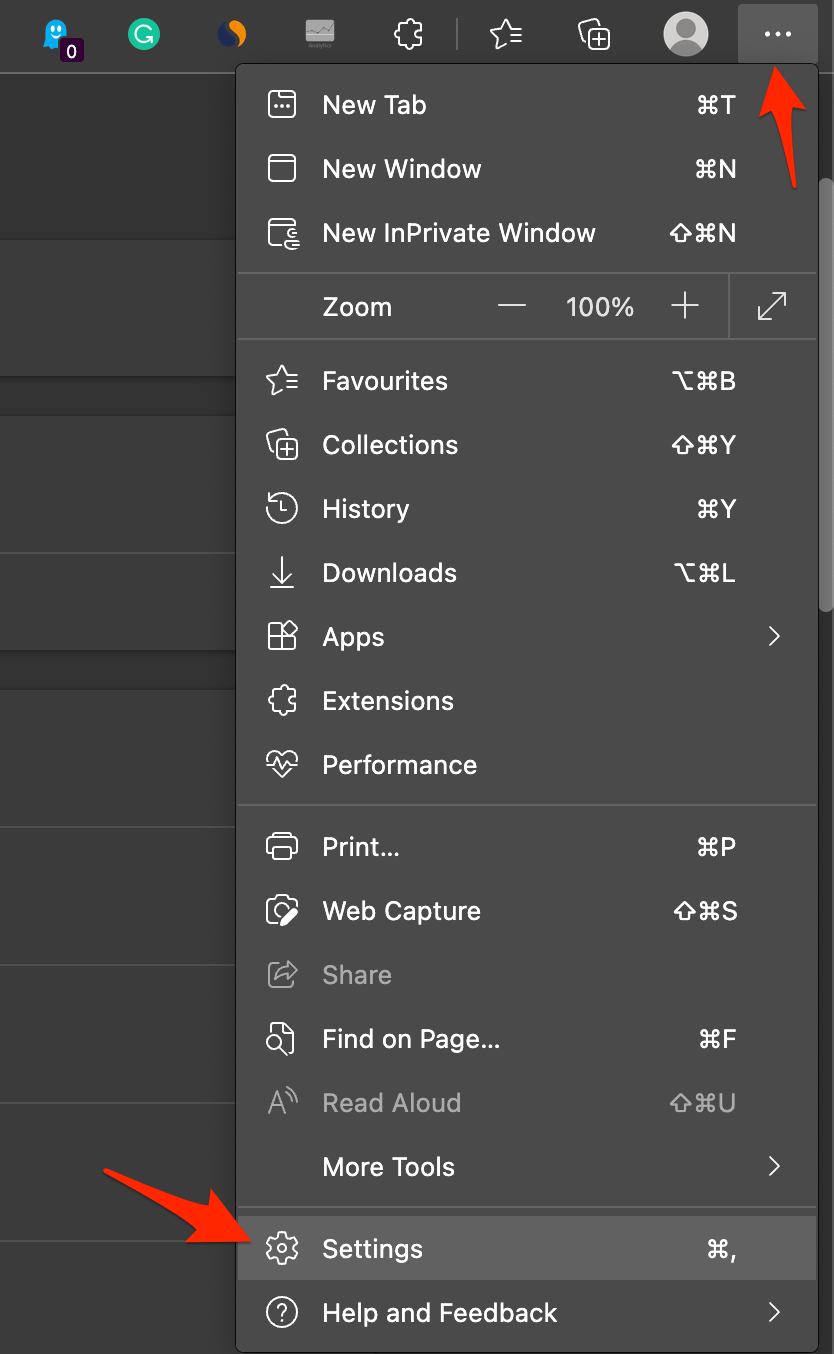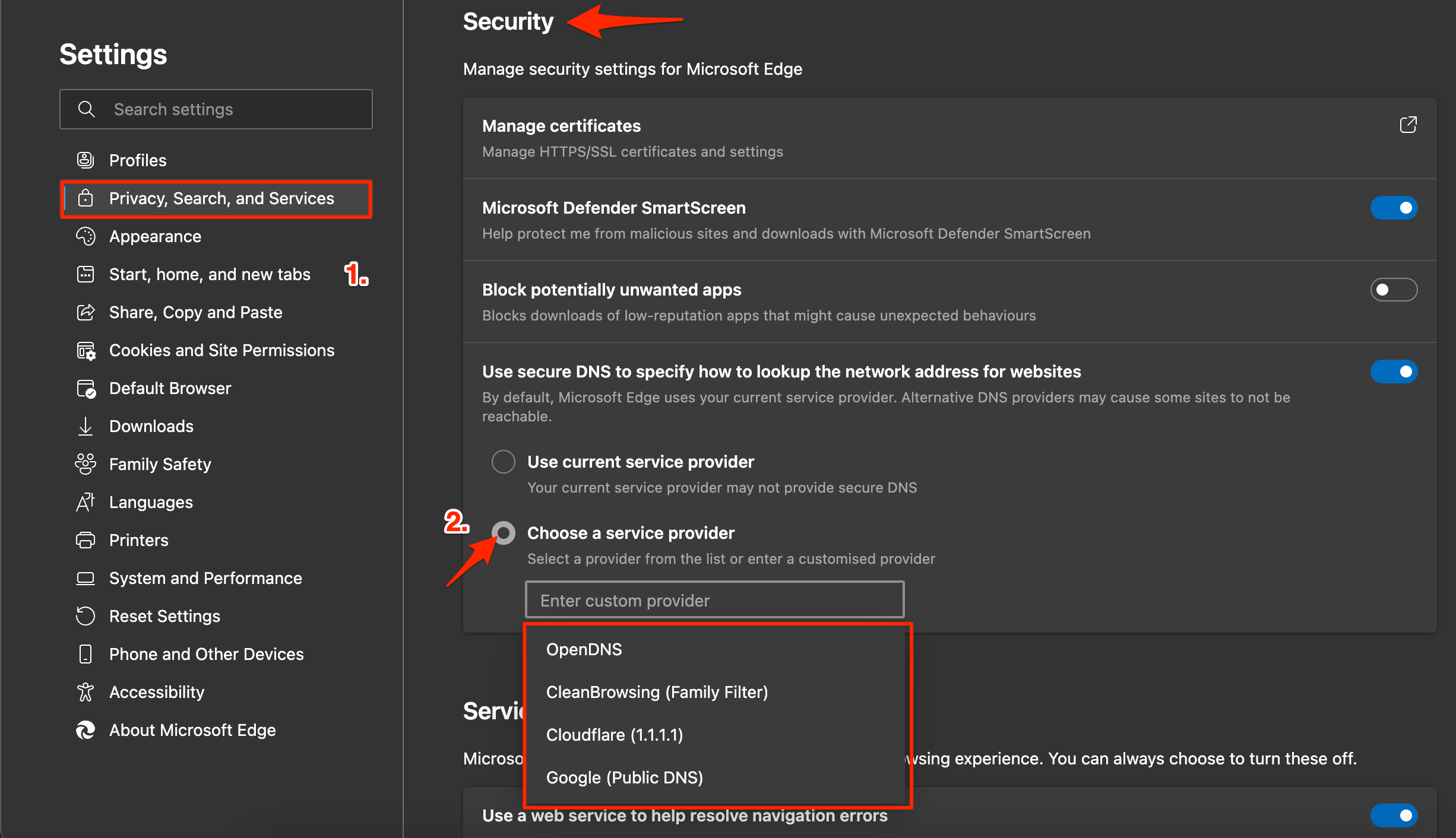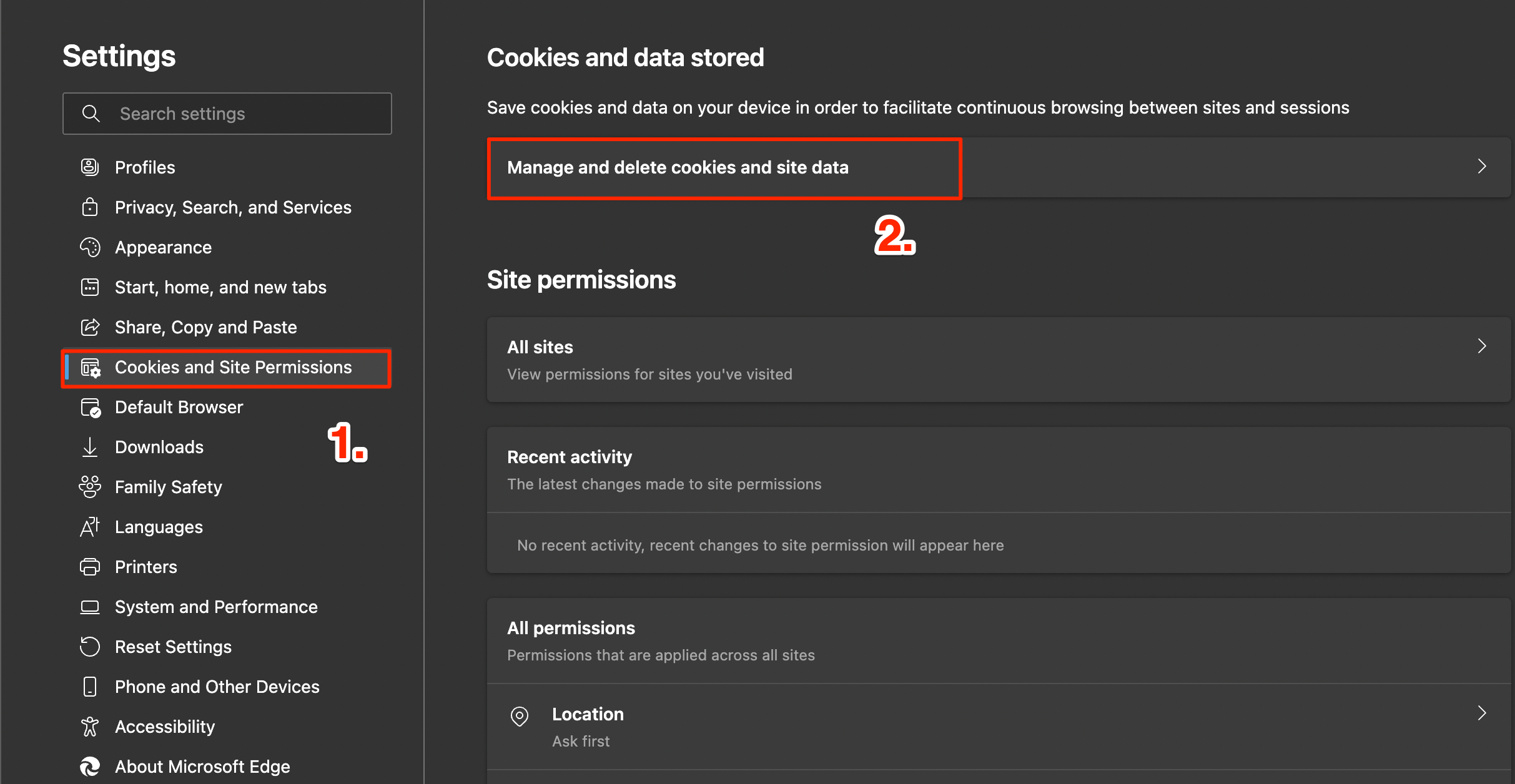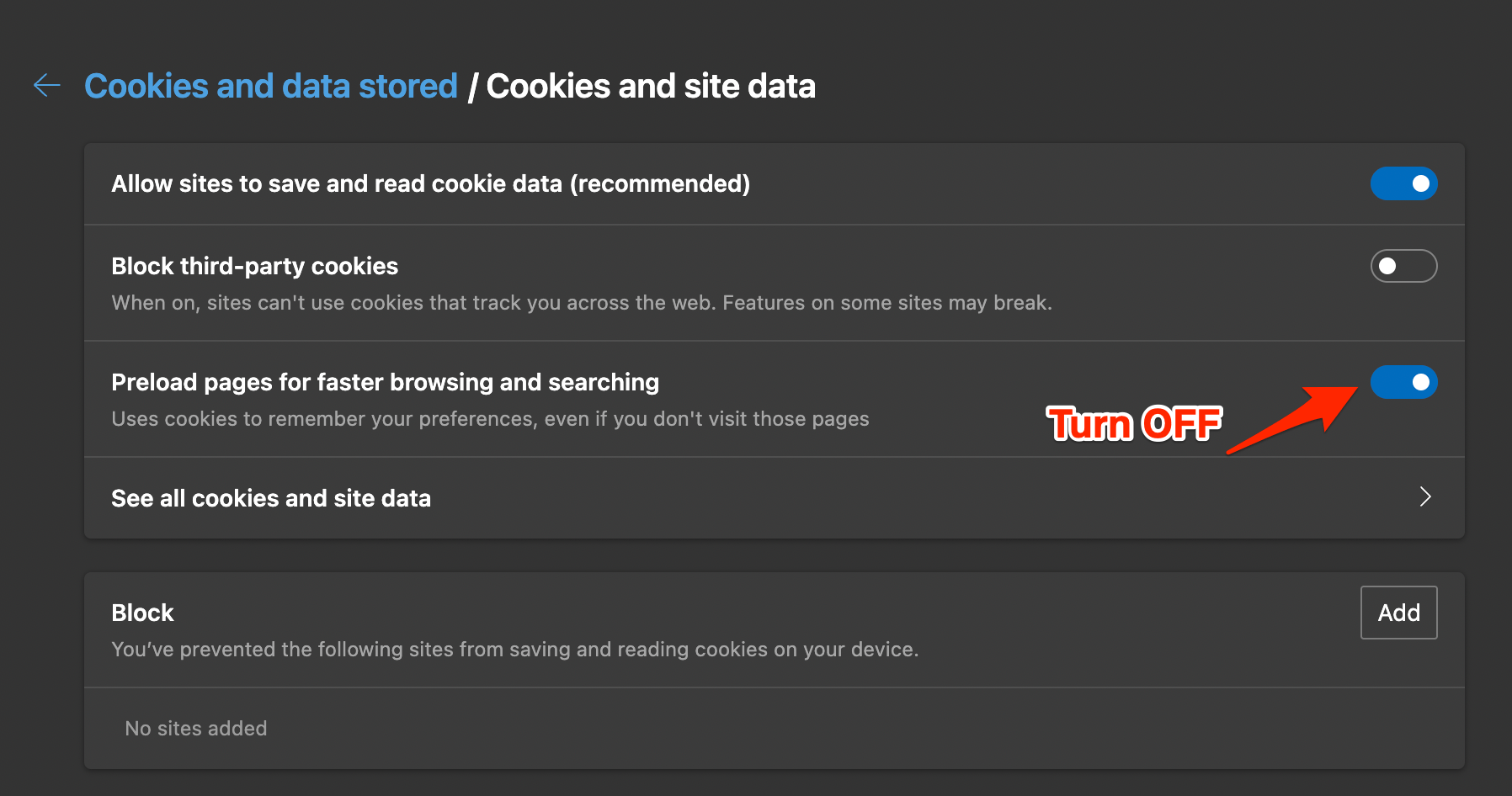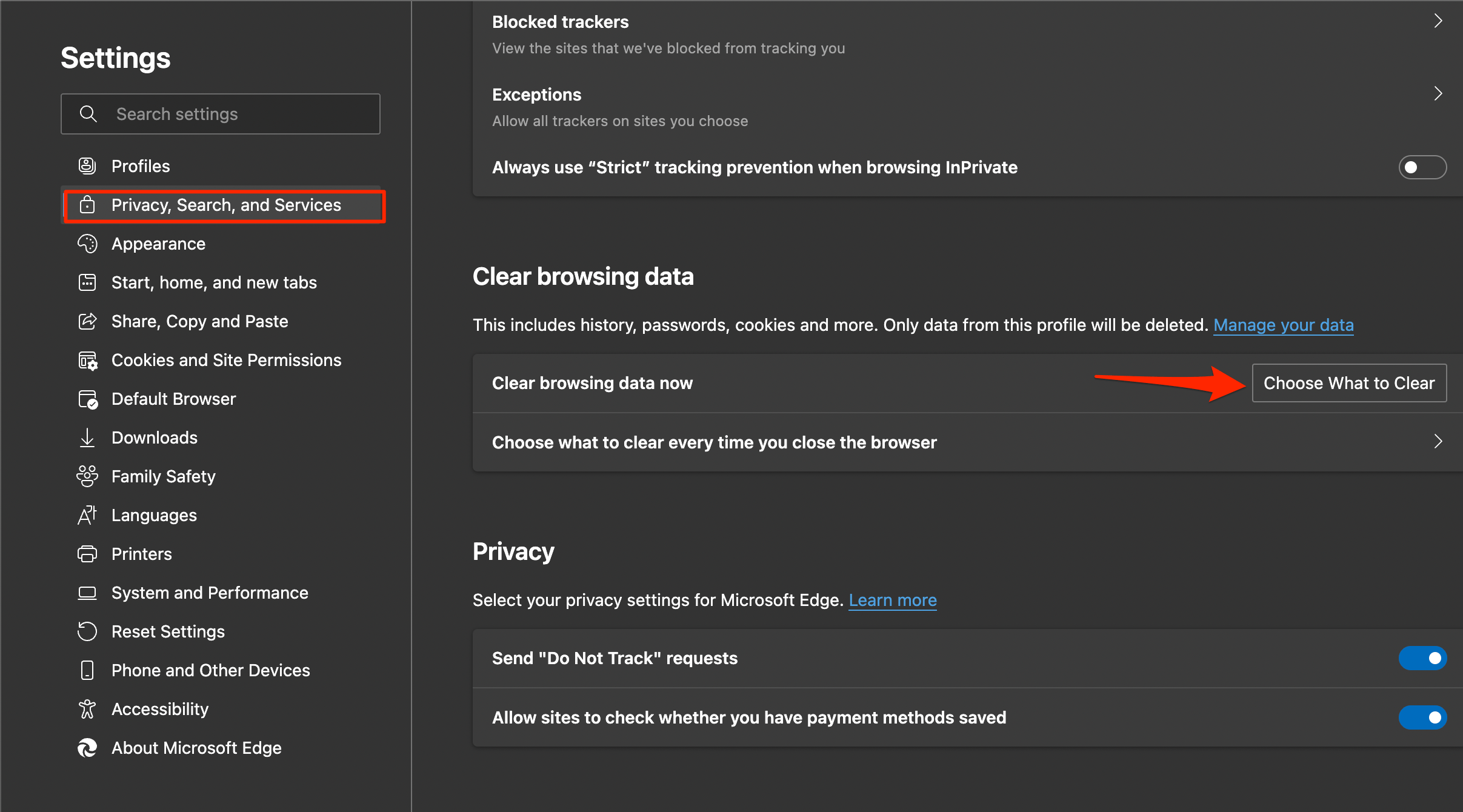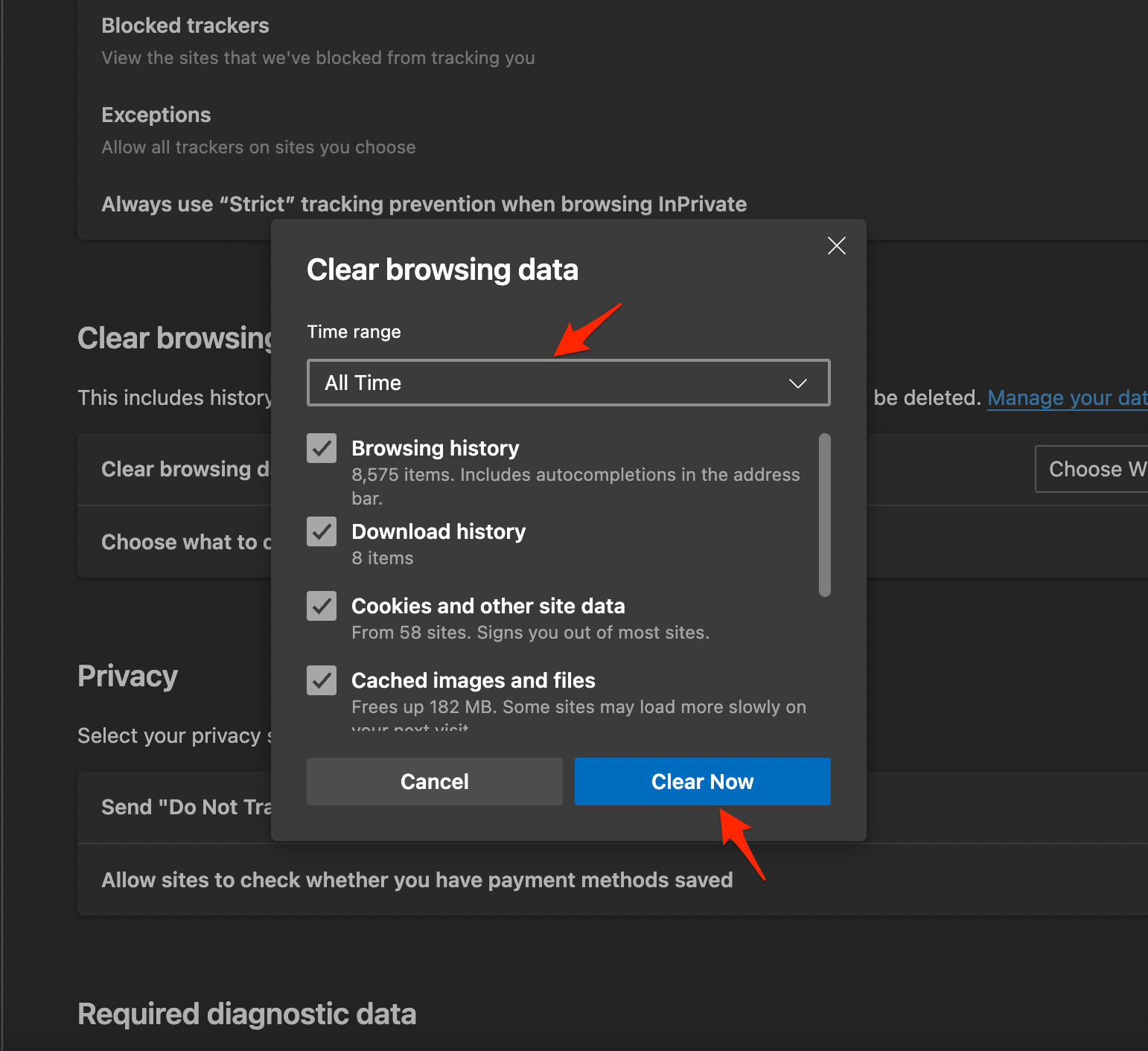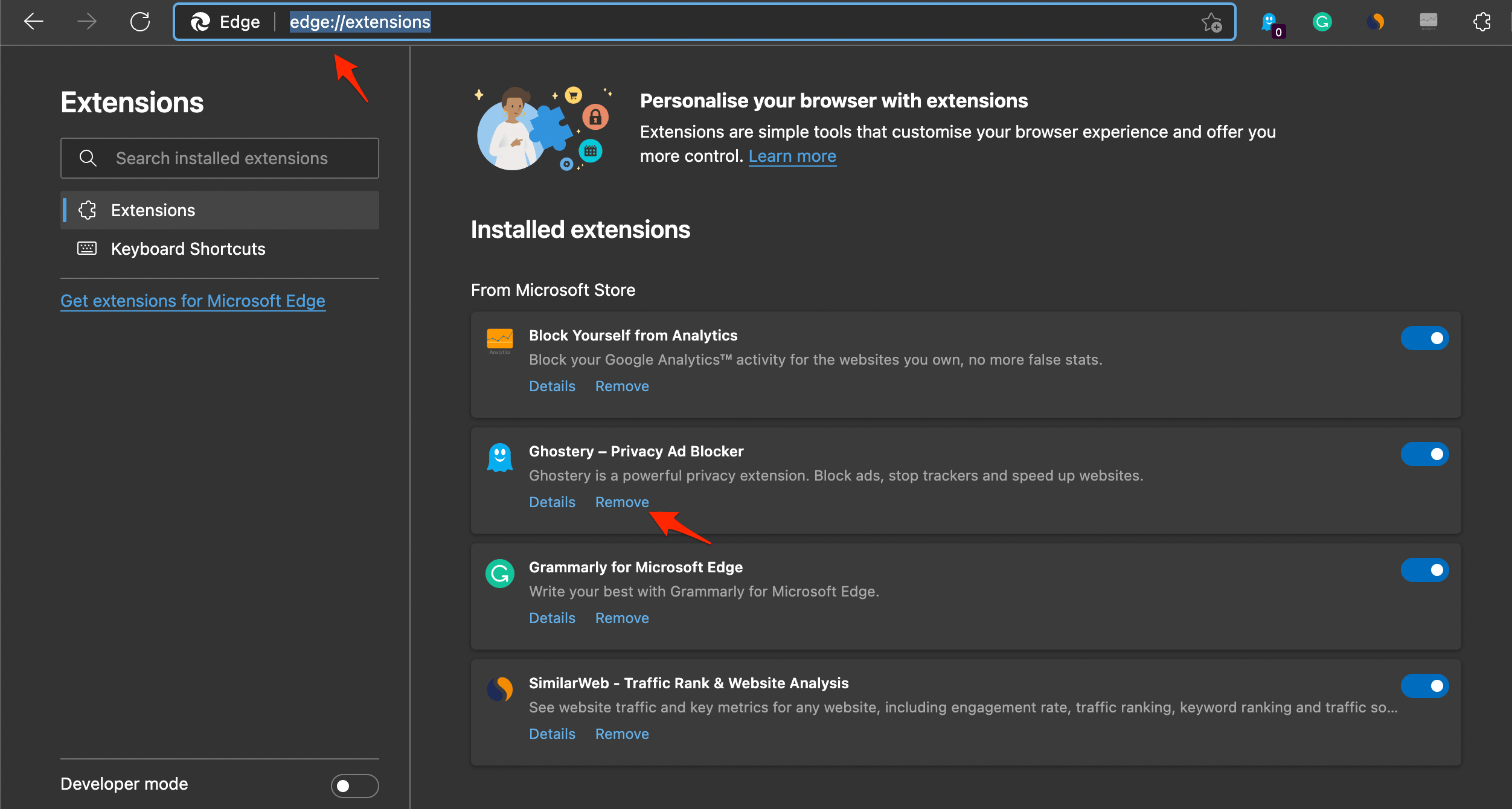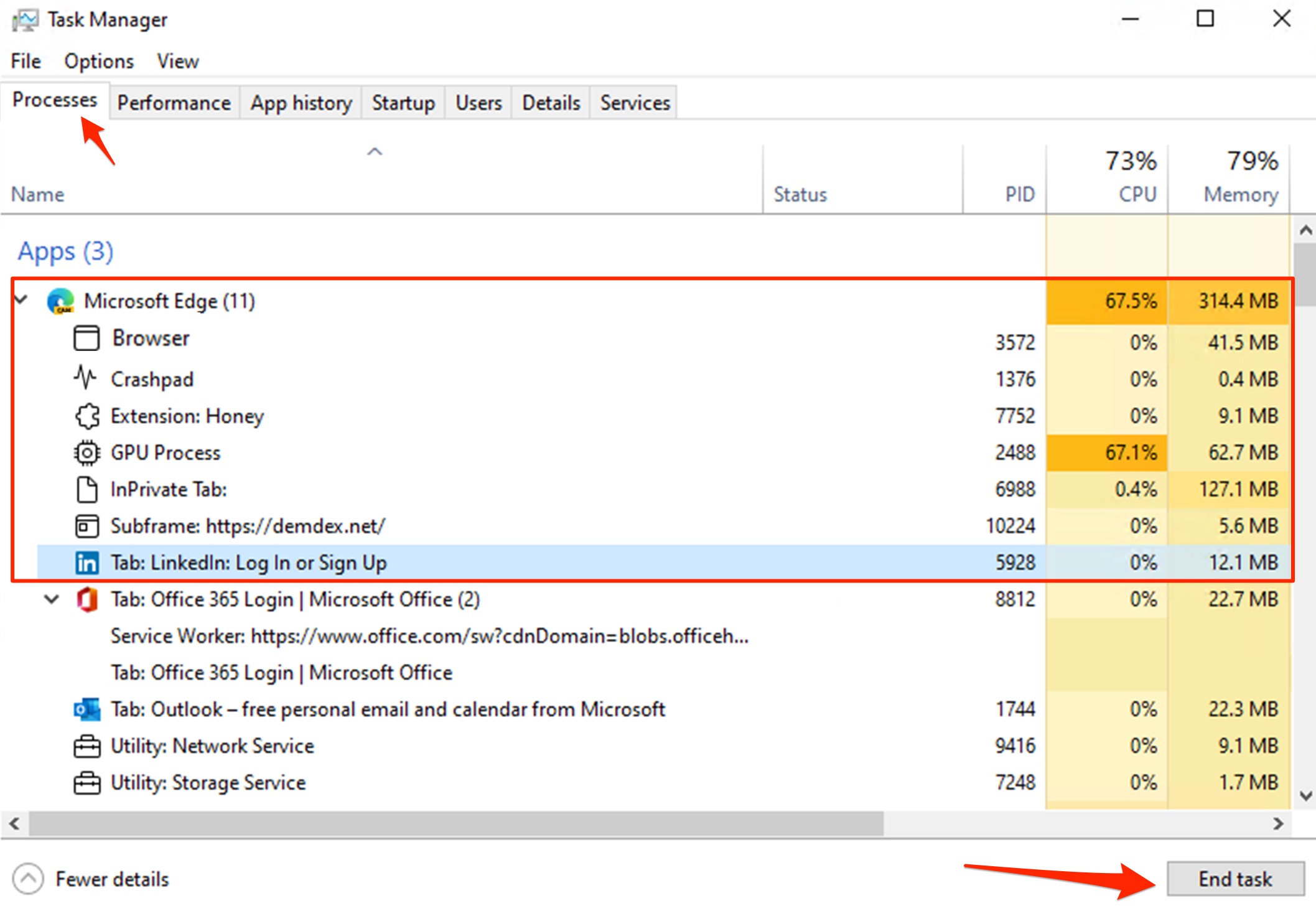不和谐在您的 Windows 或 Mac PC 上的边缘浏览器上不起作用吗?然后,本指南将着眼于解决此问题的最佳解决方案。Discord 是最受欢迎的即时消息、语音和视频通话平台之一。它允许您创建称为服务器的私有组来通信和共享消息。主要由游戏玩家用来玩和说话,它提供免费使用服务器。
您可以在桌面浏览器或移动应用程序上使用 Discord,它还具有适用于计算机 PC 的本机应用程序。许多用户报告说,Discord 网站无法在其 PC 上的边缘浏览器上加载或打开。因此,这里有一些解决 Discord 无法在 Edge 浏览器上运行的问题的最佳解决方案。
在 Edge 设置中更改 DNS
DNS 或域名服务是所有 IP 地址的目录,可帮助浏览器在用户从 Internet 请求数据时收集信息。ISP 提供的 DNS 损坏是最常见的网站加载问题之一。
更改DNS很好。DNS 不会影响您的互联网速度,也不会限制站点。它们只是集合 IP 目录。更改 DNS 可以修复未在 Edge 浏览器上打开问题时无法加载的不和谐问题。
- 打开边缘 设置。

- 单击 隐私、搜索和服务。
- 在 安全性下, 选择 选择服务提供商。

- 选择 Google DNS 或列出的任何其他 DNS 并检查 Discord Not Working on Edge Browser 是否已修复。
禁用预加载页面
Google 使用 cookie 行为来收集页面缓存以快速加载它们,预加载内容可能会导致不和谐的问题。您可以禁用它以查看这是否有助于您修复 Discord Not Working on Edge Browser。
- 打开 Edge 浏览器,然后单击右上角的 3 点菜单图标。 从出现的选项列表中选择 设置。

- 在这里点击 Cookies and Site Permissions 并点击 Manage and delete cookies and site data。

- 关闭预加载页面以加快浏览和搜索速度。

清除边缘数据
边缘浏览器随时间收集缓存、数据、密码和其他数据。这种堆积有时可能会导致 Edge 浏览器的正常运行出现问题。清除边缘数据;
- 打开边缘设置。
- 单击 隐私、搜索和服务。
- 在清除浏览数据下, 选择 选择要清除的内容。

- 选择除密码和自动填充之外的所有选项,然后点击 立即清除。

这就是尝试查看哪种方法可以帮助您解决 Windows 11 笔记本电脑或计算机 PC 上的 Edge 页面加载问题的方法。
删除扩展
在某些情况下,边缘扩展可能会阻碍页面加载,如果您使用一些将代码、脚本或其他数据插入网页的插件,那么最好摆脱这些扩展。
- 在 Edge 浏览器上打开 edge://extensions/ 。
- 查找任何与代码相关的扩展或 cookie 阻止扩展并将其删除。

重新启动 Microsoft Edge
您可以尝试从 Windows 任务管理器中结束任务,而不是仅关闭 Edge 浏览器。
- 按 Ctrl + Alt + Del 按钮调用任务管理器。
- 单击 任务管理器。
- 现在,单击 进程。
- 右键单击边缘浏览器,然后单击 结束任务。